直線の長さは[線分]コマンドで1点目をクリックした後で、長さ寸法を入力して指定できます。
直線の角度は[極トラッキング]をオンにすることでドラフターのように15°、30°、45°・・・と一定の角度で傾けた線分を描くことができます。
しかし、24.5°や51°などの任意の角度の線分を描くことは簡単ではありません。
任意の角度で線分を描くには[ダイナミック入力]をオンにすると簡単に描くことができます。
ここでは[線分]コマンドを使って、任意の長さ「20」、任意の角度「24.5°」の線分を例に作図する方法をご紹介します。
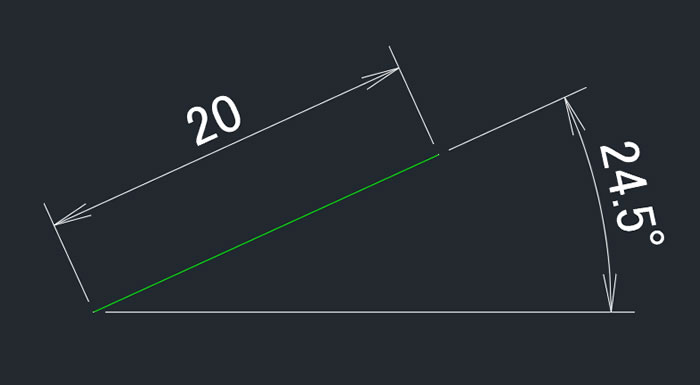
1 – ダイナミック入力をオンにする
画面右下にあるアプリケーションステータスバーで[ダイナミック入力]のアイコンを確認します。
- アイコンが青色で表示されている場合はオンの状態です。
- 暗く表示されている場合はオフの状態です。アイコンをクリックしてオンの状態にします。
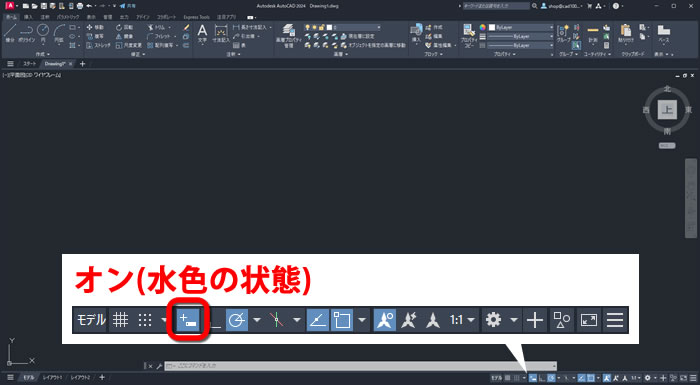
アプリケーションステータスバーに[ダイナミック入力]のアイコンが表示されていない場合はアイコンを追加します。
- アプリケーションステータスバーの右端にある[カスタマイズ]ボタンをクリックします。
- リストの中から「ダイナミック入力」をクリックしてチェックを入れます。
- [ダイナミック入力]のアイコンが追加されます。
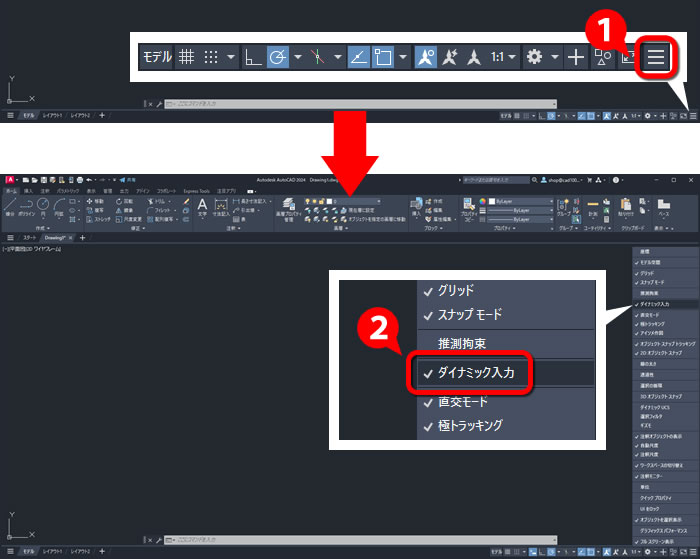
2 – [線分]コマンドの実行
①[線分]コマンドの開始
リボンメニューから[ホーム]タブの[作成]パネルにある[線分]をクリックします。
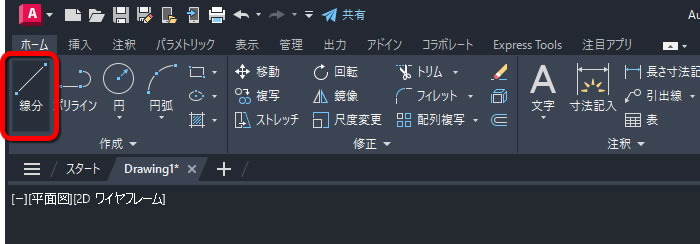
② 1点目を指定
作業領域内で、作図する線分の1点目をクリックします。
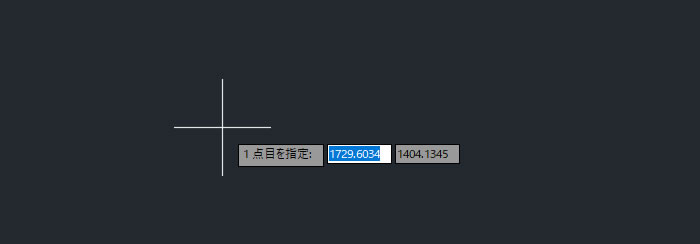
③ 長さを入力
線分の長さを入力します。
長さ20の線分を描くには半角数値入力で「20」とだけ入力します。
入力後、[Enter]キーは押しません。

④ 角度を入力
線分の角度を入力するには2つの方法があります。
::: 方法1 :::
- キーボードの[tab]キーを押します。
- 角度24.5°の線を描くには、半角数字入力で「24.5」と入力します。
- 入力値に間違いがなければ、キーボードの[Enter]キーを押します。
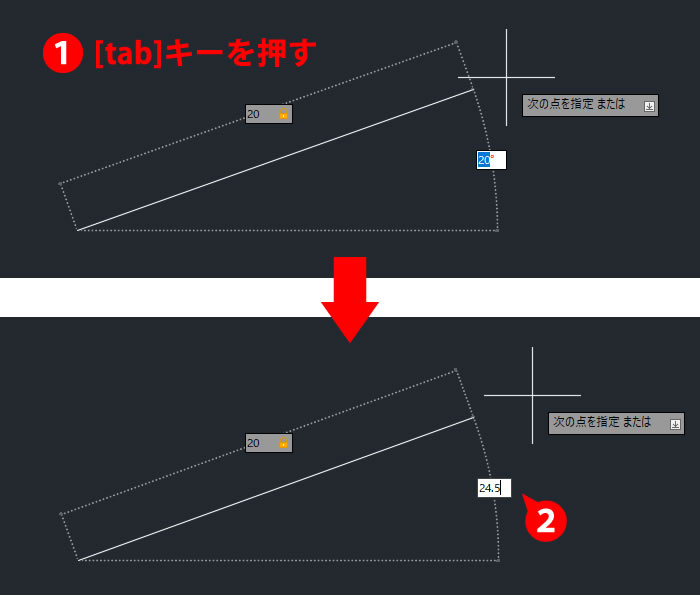
::: 方法2 :::
- 半角文字で「<」を入力します。
- 角度24.5°の線を描くには、半角数字入力で「24.5」と入力します。
- 入力値に間違いがなければ、キーボードの[Enter]キーを押します。
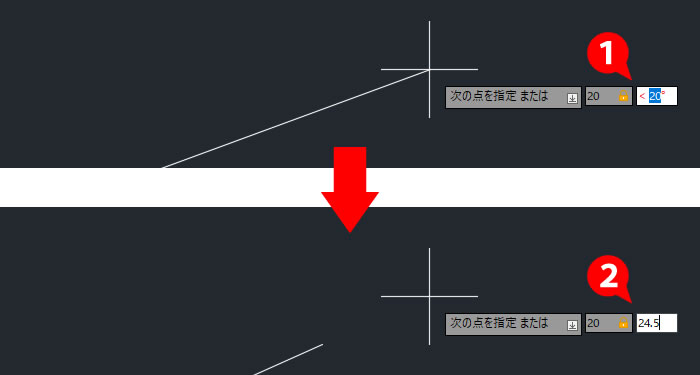
3 – [線分]コマンドの完了
[線分]コマンドを終了するには、キーボードの[Enter]キーを押します。
作図された線分の長さと角度を確認するには機能グリップが便利です。
確認したい線分のクリックして表示されるグリップにカーソルを合わせると線分の長さと角度を簡単に計測できます。
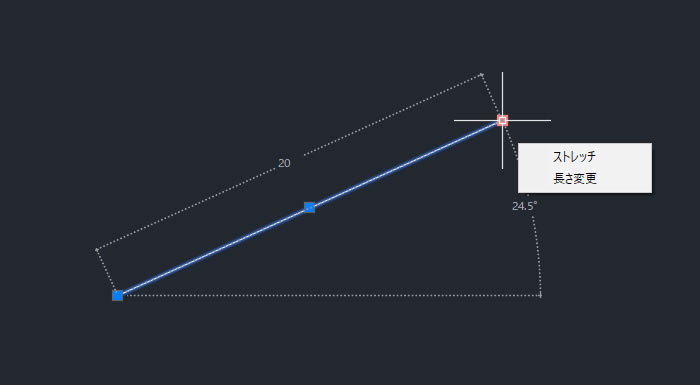
角度の小数点以下の値が表示されないときは単位設定を行ってください。




「直線の長さと角度を指定して線分を描くには?」へ最初のコメントを投稿しませんか?
VIP会員ならコメントを投稿できます!
VIP会員について詳しく知る
ログインしてコメントを書く